Jak použít šablonu na existující graf / sešit v aplikaci Excel?
Předpokládejme, že existuje šablona rozptylového grafu, ve které jsou rozptyly označeny ikonami a vodorovná osa se zobrazuje ve formátu „m / d", jak bychom mohli použít tuto šablonu bodového grafu na jiné existující bodové grafy v aplikaci Excel? A co když rychle použít šablonu Excel na existující sešit? V tomto článku mluvíme o tom, jak použít šablony na existující graf nebo sešit v Vynikat.
- Použít šablonu na existující graf v aplikaci Excel
- Použít šablonu na existující sešit v aplikaci Excel
Použít šablonu na existující graf v aplikaci Excel
Následující kroky vás provedou jednoduchým použitím šablony grafu na existující graf v aplikaci Excel.
Krok 1: Klikněte pravým tlačítkem na existující graf a vyberte ikonu Změnit typ grafu z rozbalovacího seznamu.
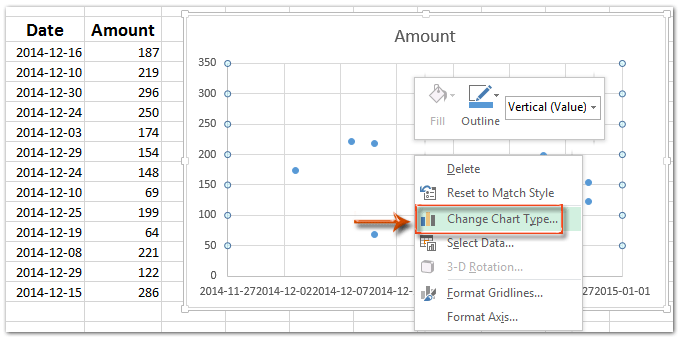
Krok 2: V úvodním dialogovém okně Změnit typ grafu klikněte na Šablony na levém panelu a vyberte šablonu grafu, kterou chcete použít.
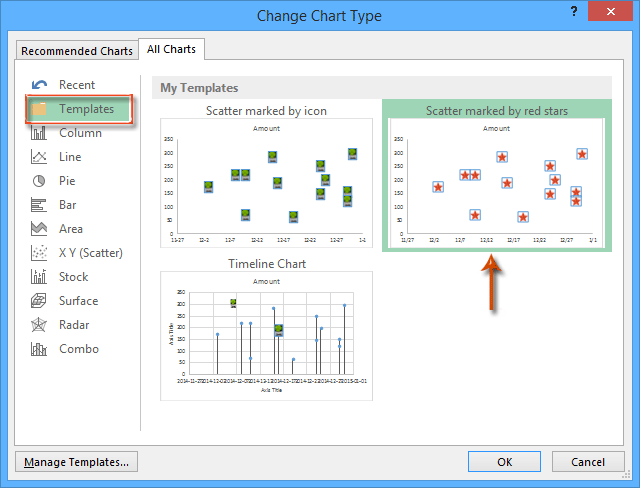
Krok 3: Klepněte na tlačítko OK zavřete dialogové okno.
Pak uvidíte, že prostý bodový graf je změněn na styl zadané šablony bodového grafu najednou.
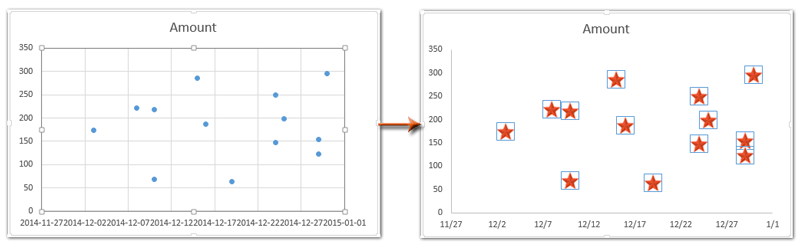
Automaticky otevírat určité sešity při spuštění programu Excel
Kutools pro Excel Automatické otevření těchto sešitů příště může automaticky otevřít některé určité sešity při spuštění programu Microsoft Excel. Při vytváření nového sešitu budou tyto sešity pokrývat nový; při otevírání existujícího sešitu budou tyto sešity otevřeny s existujícím.
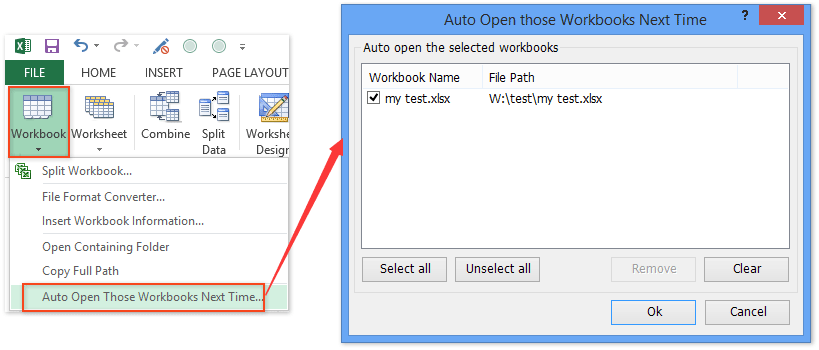
Kutools pro Excel - Supercharge Excel s více než 300 základními nástroji. Užijte si plnohodnotnou 30denní zkušební verzi ZDARMA bez nutnosti kreditní karty! Get It Now
Použít šablonu na existující sešit v aplikaci Excel
Přísně vzato, jakmile je sešit vytvořen, je už na něj nemožné použít šablonu aplikace Excel. Můžeme však snadno zkopírovat listy šablony aplikace Excel do existujícího sešitu. Následující kroky vysvětlí, jak to provést:
Krok 1: Otevřete existující sešit, na který použijete konkrétní šablonu aplikace Excel.
Krok 2: Použijte konkrétní šablonu aplikace Excel:
- V aplikaci Excel 2007 a 2010 klikněte na ikonu Soubor > Nový > Moje šablony, pak v dialogovém okně Nový vyberte konkrétní šablonu aplikace Excel a klikněte na ikonu OK .
- V aplikaci Excel 2013 klikněte na ikonu Soubor > Nový > Osobnía poté vyberte konkrétní šablonu aplikace Excel.
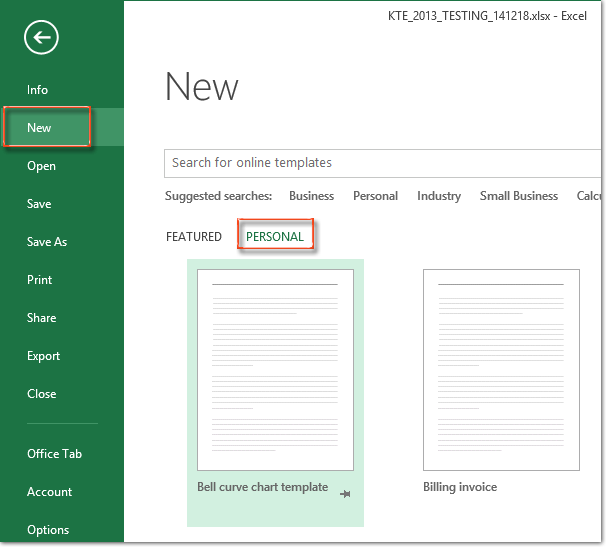
Krok 3: V nově vytvořeném sešitu vyberte list s obsahem šablony aplikace Excel, klikněte pravým tlačítkem a vyberte ikonu Přesunout nebo Kopírovat z nabídky pravého tlačítka myši.
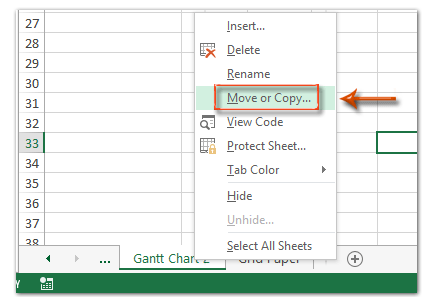
Krok 4: V dialogovém okně Přesunout nebo Kopírovat klikněte na Zarezervovat a vyberte existující sešit, na který použijete šablonu aplikace Excel, zaškrtněte políčko Vytvořte kopii a klepněte na tlačítko OK.
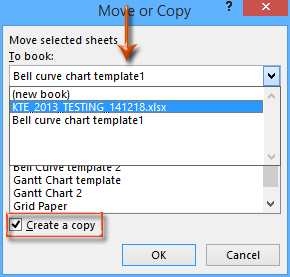
Nyní se list s obsahem šablony zkopíruje a okamžitě se přesune do existujícího sešitu.
Krok 5: Uložit existující sešit a zavřít nový sešit bez uložení.
Nejlepší nástroje pro produktivitu v kanceláři
Rozšiřte své dovednosti Excel pomocí Kutools pro Excel a zažijte efektivitu jako nikdy předtím. Kutools for Excel nabízí více než 300 pokročilých funkcí pro zvýšení produktivity a úsporu času. Kliknutím sem získáte funkci, kterou nejvíce potřebujete...

Office Tab přináší do Office rozhraní s kartami a usnadňuje vám práci
- Povolte úpravy a čtení na kartách ve Wordu, Excelu, PowerPointu, Publisher, Access, Visio a Project.
- Otevřete a vytvořte více dokumentů na nových kartách ve stejném okně, nikoli v nových oknech.
- Zvyšuje vaši produktivitu o 50%a snižuje stovky kliknutí myší každý den!
